În prezent, KahelOS LiveCD este în modul grafic, ceea ce face instalarea mai intuitivă pentru începători.
Buddy Fredy în forum a scris acest tutorial despre instalarea sa
Tutorialul se instalează dintr-o memorie flash sau o cheie USB.
- Utilizați Unetbootin pentru a crea usb-ul bootabil.
-
Porniți computerul sau laptopul de pe USB.
În acest caz de pornire a sistemului de pe USB, selectăm prima opțiune și așteptăm ca aceasta să intre pe desktopul KahelOS. -
După ce ați intrat pe desktop, pe primul ecran faceți clic pe „Instalați KahelOS acum”.
-
Pe ecranul următor, introduceți toate datele noastre.
Când terminăm de introdus datele noastre, introducem parola ROOT.
-
Pe acest ecran pur și simplu faceți clic pe NEXT. (acest pas este de a copia datele existente pe hard disk pe unul extern)
- În acest pas, selectăm hard diskul de utilizat. (Notă. Amintiți-vă că KahelOs este instalat pe întregul hard disk.) Apoi faceți clic pe următorul.
Faceți clic pe butonul INSTALARE și apoi confirmați făcând clic pe DA
Apoi așteptăm terminarea instalării.
după scurta așteptare, faceți clic pe RESTART.
Când repornim, KahelOS este pregătit să înceapă să funcționeze.
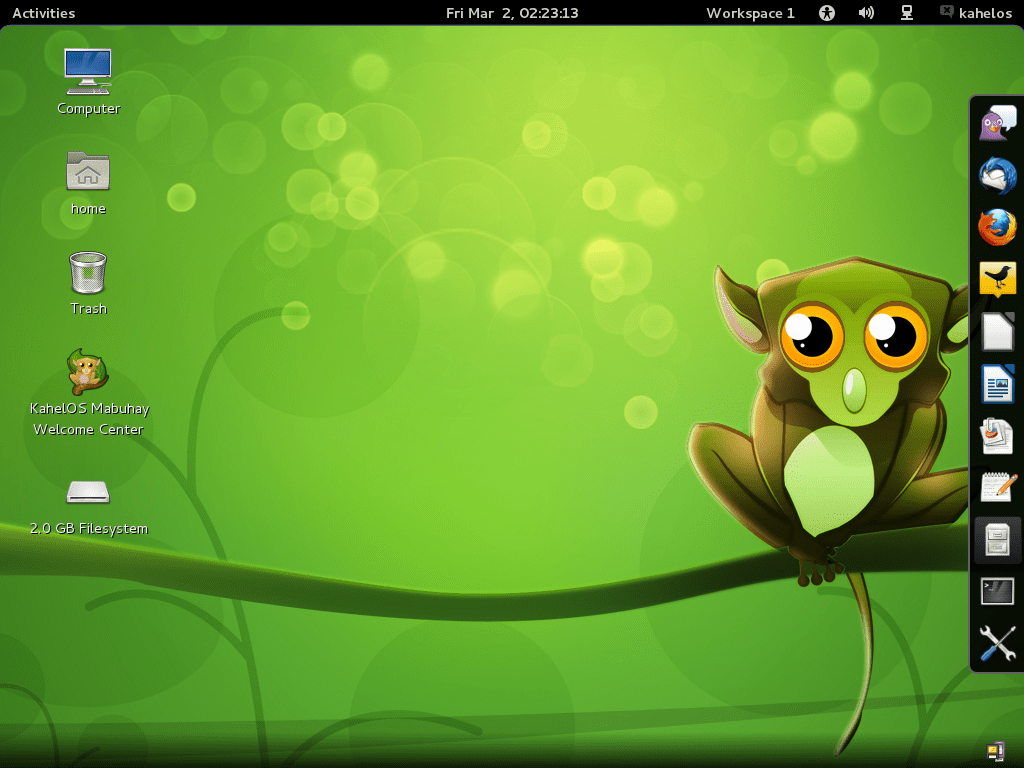
În ecranul anterior putem vedea sistemul de operare cu un panou lateral drept care ne oferă comenzi rapide.
O mică listă de aplicații:
Flash player, Cheese, Chromium, Dropbox, Epiphany, Filezilla, Hottot, LibreCad, Scribus, Vlc media player și multe alte programe.
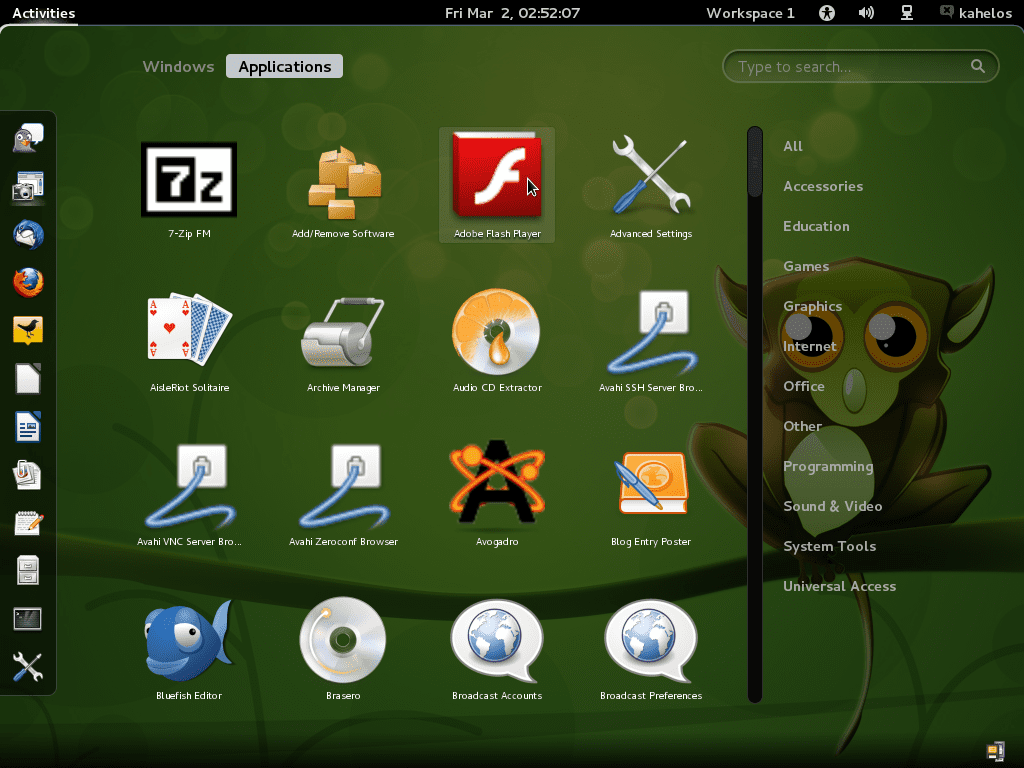
- Aplicația software Adăugare și eliminare ne facilitează instalarea aplicațiilor.
Note și sugestii.
-
Principalul lucru de remarcat este că KahelOS nu poate fi instalat pe partiții, deci fiți foarte atenți dacă există alte sisteme pe hard disk.
-
Cu sistemul în funcțiune am făcut câteva teste mici și fișierele comprimate, de exemplu, RAR nu îl deschide așa că mergem la Adăugare / eliminare programe, căutăm 7zip, îl selectăm și îl instalăm, problema rezolvată.
-
În panoul din stânga din partea de jos apare „Setări avansate” pentru a modifica setările pentru pluginurile, temele și altele Gnome Shell.
-
Fișierele precum mp3, wma, flv, avi sau webm cu vlc nu există nicio problemă de reproducere.
-
Pentru a schimba limba, accesați Aplicații și în Schimbare limbă la spaniolă.

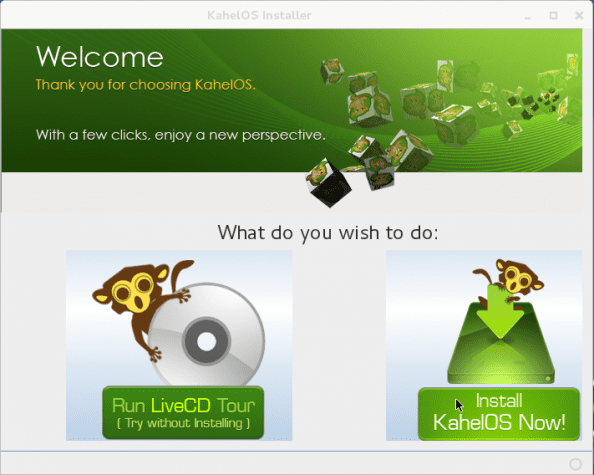
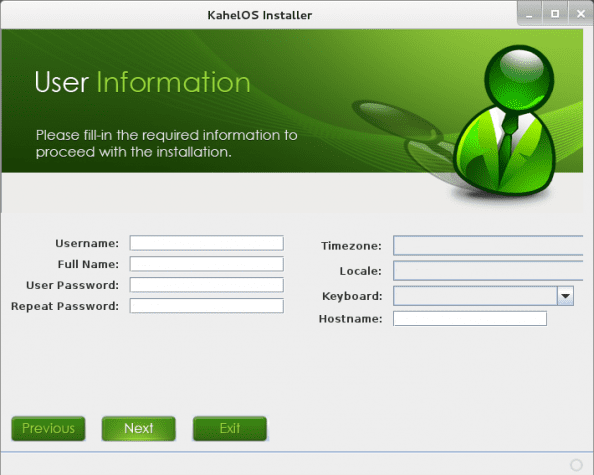
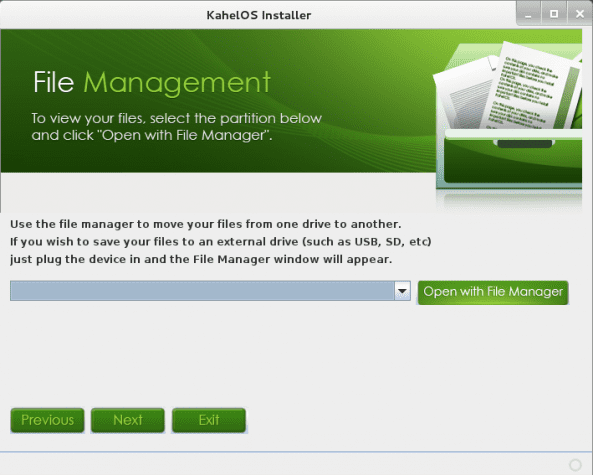
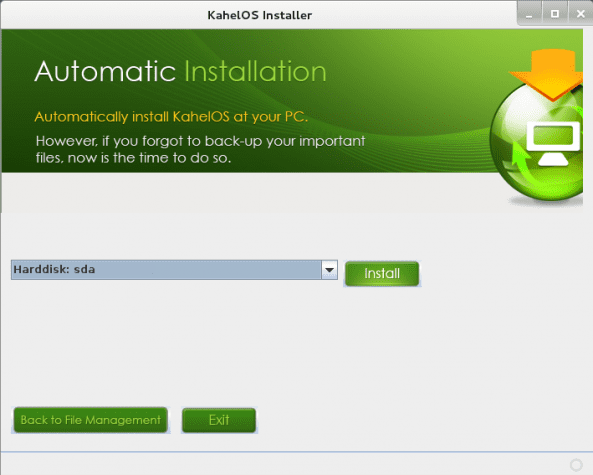
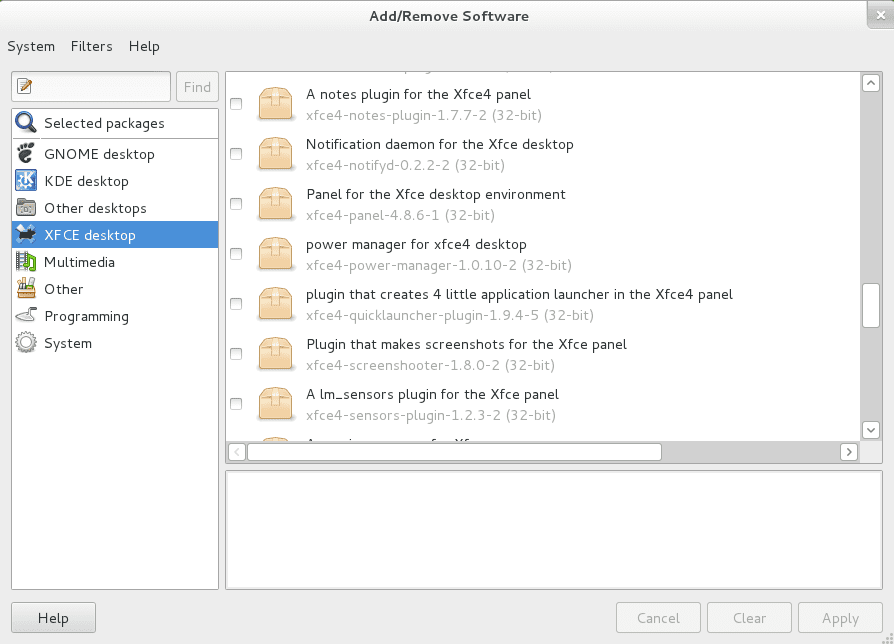
Într-o zi voi lucra la un program de instalare grafic pentru arch XD
Pentru a încărca KISS, nu? laugh out Loud
Poate da și poate nu 😛
Nu sunt chakra și arcul pentru asta printre alte opțiuni?
în mod eficient
Ați ratat pasul 6 sau ați făcut o greșeală la numerotare. Foarte simplu de instalat +1.
Numerotare fixă pe forum.
Acum o trec
Elegant ... Instalarea KahelOS.
Distribuția este interesantă, elimină cea mai dificilă parte a Arch, instalarea, dintr-o lovitură, dar simt că își pierde grația în acest fel, dar oricum, ca echivalent Gnome al Chakrei sau Archbang, arată foarte bine.
Ei bine, ceea ce mi se întâmplă cu kahelos este că, atunci când instalarea este terminată și computerul pornește, îmi spune că nu poate găsi niciun disc bootabil. Ai vreo idee de ce?
Verificați ordinea de încărcare în BIOS
există doar hard disk-ul laptopului și este bine în Bios. deci nici o idee despre ce ar putea fi.
Mult mai ușor de instalat, unde se va opri, sunt un utilizator nou și pentru mine instalarea normală pare o odisee, mai mult decât orice pentru că conexiunea pe care o am la internet este wifi.
Văd doar 2 puncte împotriva ei, ținând cont că nu l-am instalat.
Nu respectă partițiile, este instalat pe întregul hard disk și al doilea este că nici wifi nu mă detectează.
De asemenea, vine cu GNOME 3 în mod implicit (personal prefer gnome2), presupun că ar fi ușor de remediat.
Ceea ce m-a oprit cel mai mult sunt partițiile.
Am un HD de 500 Gb, 4 partiții, 3 pentru sistem de operare și unul pentru date de 300 Gb, de aceea partițiile.
Cred că va trebui să aștept o versiune ulterioară.
Oricum munca foarte buna.
Salutări de la toate.
În noul ISO al sistemului de operare Kahel, instalatorul vă permite deja să alegeți și să editați partițiile, nu știu dacă linkul este deja actualizat în zona de descărcare, dar pe blogul său sunt publicate:
[url] http://sourceforge.net/projects/kahelos/files/KahelOS-LiveDVDdesktop-020212-i686.iso/download [/ url]
[url] http://labs.cre8tivetech.com/2012/02/kahelos-020212-desktop-edition-released/ [/ url]